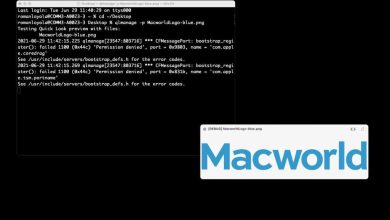Puede parecer obsoleto, pero algunas empresas con sistemas centralizados de fotocopiado y encuadernación de alta gama rastrean la salida con un código de cada departamento o usuario. Si bien esto ha sido común durante décadas, el problema surge para los usuarios de Mac que no están familiarizados con el enfoque, especialmente si la impresora o el requisito del código es una adición reciente a su oficina, como lo fue para un lector.
El cuadro de diálogo de impresión de macOS no ha cambiado mucho en muchos años, por lo que la usabilidad sigue siendo solo un sueño en lugar de una realidad. Esto se debe en parte a que el sistema se basa en incorporar funciones específicas de la impresora a través de controladores de impresora que también permanece horriblemente desactualizado.
Este conjunto de pasos debería funcionar para la mayoría de las impresoras que requieren un código:
-
En la aplicación desde la que desea imprimir, seleccione Expediente > Impresión (o utilice el proceso de impresión específico de la aplicación).
-
En el cuadro de diálogo de la impresora, haga clic en el menú emergente que aparece cerca de la parte inferior derecha. Puede tener el nombre de la aplicación, como Safari cuando imprime desde el navegador Safari.
-
Busque un elemento específico de la impresora debajo de la línea que divide la página de portada de otras opciones. Puede estar etiquetado como Opciones de trabajo.
-
Ingrese el código en el campo correspondiente, marcando casillas u otras opciones si es necesario.
-
Guarde un ajuste preestablecido (consulte a continuación).
-
Haga clic en Imprimir.
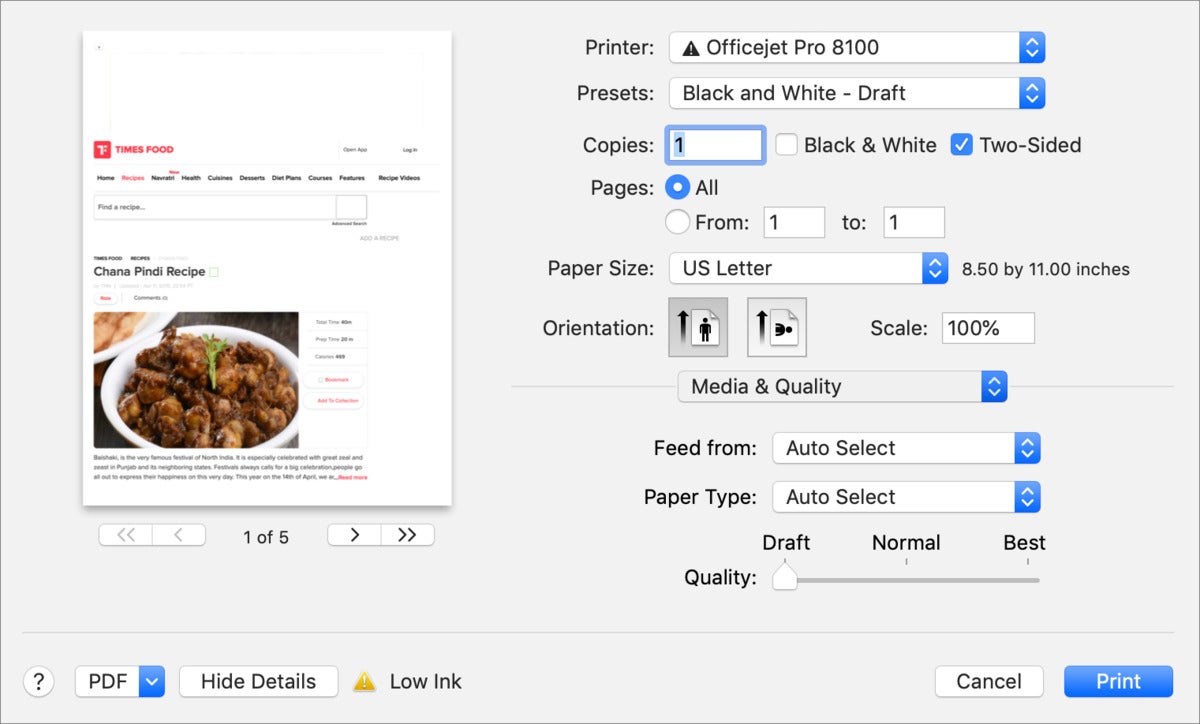 IDG
IDGLas opciones de impresora especializadas aparecen en el menú emergente dividido por una línea en la parte inferior derecha (aquí, se muestra Medios y calidad).
Guarde su configuración como predeterminada en el paso 5, antes de imprimir, seleccionando Ajustes preestablecidos> Guardar la configuración actual como preestablecido y nombrarlo algo memorable y descriptivo. Todos los detalles, incluido el código de usuario, se conservan cuando selecciona el ajuste preestablecido para un futuro trabajo de impresión.
Este artículo de CompuHoy es una respuesta a una pregunta enviada por la lectora de CompuHoy, Amanda.
Pregúntale a CompuHoy
Hemos compilado una lista de las preguntas que nos hacen con más frecuencia junto con respuestas y enlaces a columnas: lea nuestras súper preguntas frecuentes para ver si su pregunta está cubierta. Si no es así, ¡siempre estamos buscando nuevos problemas para resolver! Envíe el suyo por correo electrónico a contact@compuhoy.com, incluidas las capturas de pantalla, según corresponda, y si desea que se use su nombre completo. No todas las preguntas serán respondidas, no respondemos al correo electrónico y no podemos brindar asesoramiento directo para la solución de problemas.